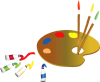Sur la Route D’automne

Puedes encontrar el tutorial original aqui
Tutorial original creado por Vérone el 20 de Septiembre de 2011
Gracias a las traductoras que hacen viajar mis tutos por el mundo
Material
Tube Oiseaux de Betsie
Tube Décode Logane
Tube paysage de moi avec le masque 2020
Mascara Calquereflet de ?
Filtro Mura's Meister_Cloud
Filtro Factory Gallery L
Filtro VM Instant Art
Filtro Andromeda_Perpsective
Fitro Flaming Pear_Flexify 2
Filtro VM Stylize
Puedes encontrar la mayor parte de los filtros aquí
Esta traducción está registrada en Twi
Si quieres puedes ayudarte de la regla para situarte en la realización del tutorial
Marcador (Arrastra con el raton)

Si estais listos, podemos comenzar
Abrir todos los tubes en el psp. Duplicarlos (shift+D) y cerrar los originales)
ETAPA 1 : el fondo
1.-
En la Paleta de Colores y Texturas colocar en Primer Plano el color #491a00
Y en Segundo Plano el color #f37b04
2.-
Abrir una nueva imagen transparente de 900 x 600 pixeles
Efectos_ Complementos_ Mura's Meister_Cloud
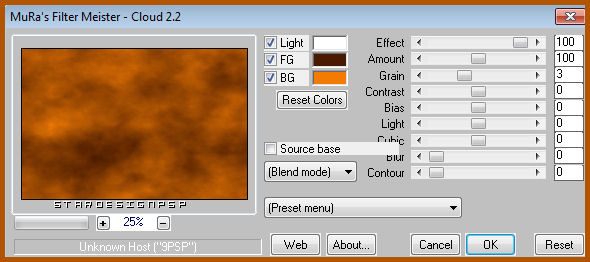
3.-
Efectos_ Complementos_ Factory Gallery L_Send Me An Angle
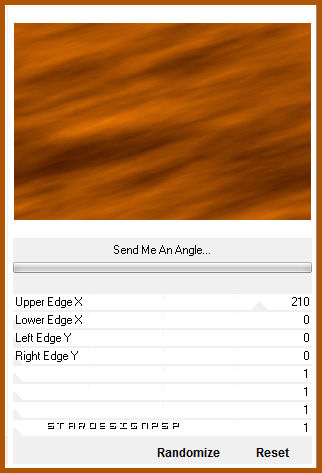
Efectos_ Efectos de Contorno_ Realzar más
4.-
Capas_ Nueva capa de trama
Llenar con el color negro
Efectos_ Complementos_ VM Instant Art_Lightlines
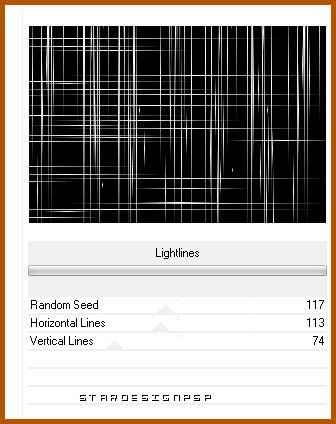
5.-
Efectos_ Complementos_ Transparency_Eliminate Black
Capas_ Modo de capas_ Superposición (o el que mas te convenga)
ETAPA 2 : la máscara
1.-
Capas_ Nueva capa de trama
Llenar con el color #f37b04
Capas_ Nueva capa de máscara_ A partir de una imagen
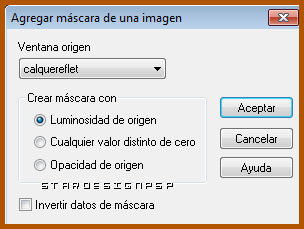
Capas_ Fusionar grupo
Efectos_ Efectos 3D_ Sombra en el color negro
0_0_60_20
2.-
Selecciones_ Cargar o guardar selección_ Cargar selección del disco

Efectos_ Complementos_ Mura's Meister_Cloud
Mismos valores que la vez anterior
Activar el tube Mist paisaje
Edición_ Copiar
Edición_ Pegar en la selección
Selecciones_ Anular selección
3.-
Imagen_ Cambiar de tamaño_ Redimensionar al 80%
Todas las capas sin seleccionar
4.-
Efectos_ Complementos_ Andromeda_Perspective
Clic sobre Reset para poner los valores por defecto
Clic sobre la flecha de la derecha
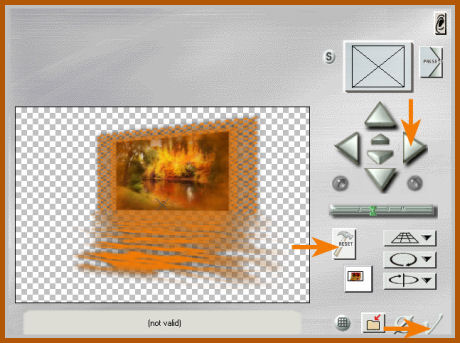
5.-
Efectos_ Efectos de la Imagen_ Mosaico Integrado

Efectos_ Efectos 3D_ Sombra en el color negro
0_0_100_20
ETAPA 3 : la carretera
1.-
Capas_ Nueva capa de trama
Efectos_ Complementos_ Mura's Meister_Cloud
Mismos valores que la vez anterior
2.-
Activar la herramienta de Selección_ K_ Modo Escala
Colocar el puntero del ratón sobre el cursor superior central
Rebajar hasta los 570 pixeles
3.-
Efectos_ Efectos Geométricos_ Perspectiva Horizontal

4.-
Capas_ Duplicar
Imagen_ Espejo
Capas_ Fusionar hacia abajo
5.-
Efectos_ Complementos_ Flaming Pear_Flexify 2

6.-
Activar la herramienta de Selección_ Rectángulo_ Personalizada

Edición_ Cortar (la selección se borra, pero se guarda en la memoria)
Selecciones_ Anular selección
Edición_ Pegar como nueva capa
Imagen_ Voltear
Efectos_ Efectos de la Imagen_ Desplazamiento

7.-
Capas_ Fusionar hacia abajo
Efectos_ Efectos 3D_ Sombra en el color negro
0_0_100_20
ETAPA 4 : los pájaros
Activar el tube _Betsie 768_10-08-2011
Edición_ Copiar
Edición_ Pegar como nueva capa
Imagen_ Cambiar de tamaño_ Redimensioinar al 70%
Todas las capas sin seleccionar
Colocar sobre la forma
Capas_ Modo de capas_ Luminosidad (o la que más se ajuste a tu interpretación)
Aplicar una sombra
ETAPA 5 : la decoración
1.-
Activar el tube _logane_deco1_28aout2011
Edición_ Copiar
Edición_ Pegar como nueva capa
Imagen_ Cambiar de tamaño_ Redimensioinar al 50%
Todas las capas sin seleccionar
Imagen_ Espejo
Colocar a la izquierda
Colorear en los tonos de vuestra realización
Valores del tutorial:
Matiz_ 28 Saturación_ 255
2.-
Capas_ Duplicar
Imagen_ Espejo
Imagen_ Voltear
ETAPA 6 : el marco
1.-
Capas_ Fusionar todo
Imagen_ Agregar bordes_ Simétrico_ 7 pixeles en el color negro
Imagen_ Agregar bordes_ Simétrico_ 15 pixeles en un color que contraste
Activar la varita mágica_ Seleccionar este borde
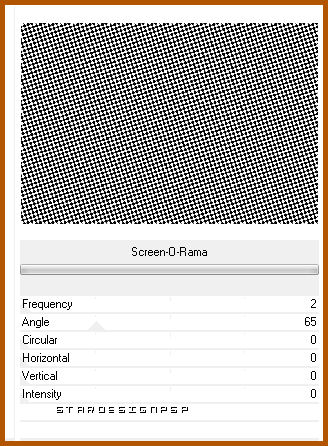
2.-
Capas_ Nueva capa de trama
Llenar con el color #f37b04
Capas_ Modo de capas_ Multiplicar
Selecciones_ Anular selección
3.-
Añadir vuestra firma
Fusionar todo
Guardar en formato Jpg optimizado
Gracias por haberlo hecho o interpretado
Concepción y realización © veroreves 2011
Vérone
Este tutorial ha sido realizado por Vérone. Es una creación personal.Cualquier parecido con otro no será mas que coincidencia.
Prohibida su uso o divulgación sin el previo consentimiento de su autora